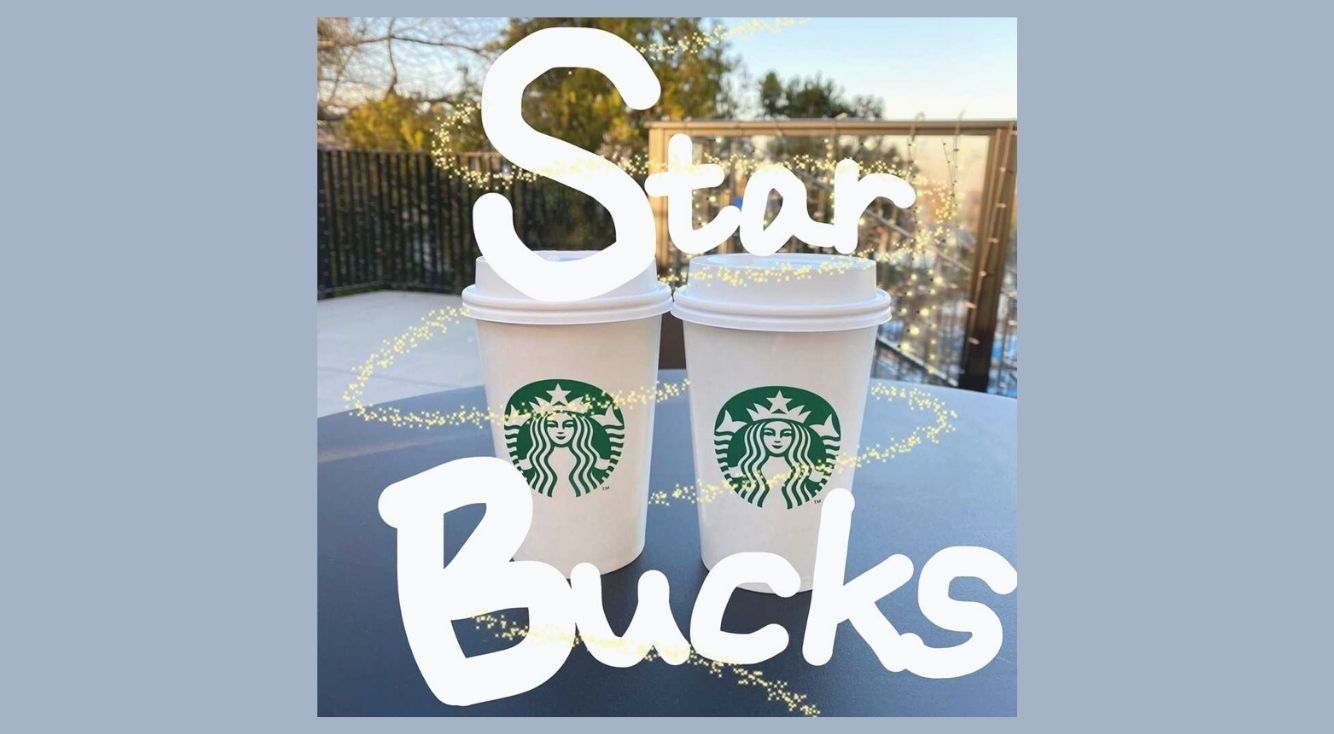
綺麗な手書き文字が書けるアプリ「メディバンペイント」紹介!手ブレ補正機能でらくちん手書き加工♡
みなさんこんにちは!APPTOPIライターのさきコンです!
最近、「手書き加工」流行ってますよね!
でも、どんなアプリ使えばいいかわからない…なんて思っていませんか?
そんな人にオススメなのがこの「メディバンペイント」というアプリです!
さっそく、メディバンペイントを使った手書き加工のやり方を紹介します!
メディバンペイント
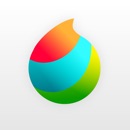
開発:MediBang inc.
掲載時の価格:無料
Ver:iOS 22.7 / Android 20.2
Contents[OPEN]
メディバンペイントを使った手書き加工のやり方
では、メディバンペイントの使い方を見ていきましょう!
写真を追加する

まず「新しいキャンバス」を選択し「画像を選択してインポート」を押します。
アルバムから文字を入れたい写真を選んでください!

写真を選んだらこの表示が出るのですが、写真に文字入れする場合は「線画抽出しない」を選んでください!
文字の書き方
次に、文字の書き方です!

左上のマークを押すと色んなツールが出てくるので、その中にある「ブラシツール」を選択してください。

ペンの種類は左上にある「選択」から選ぶことが出来ます!

種類はこんなにあります!

「水彩」や「キラキラ」などを使っていくつか書いてみました!

でもなんか物足りないな…という人は、ブラシ選択画面の右上にある+を押して「ブラシを追加」を選択します!
気に入ったブラシを追加したい場合は、メールアドレス登録を行うだけで150種類以上のブラシが無料で使えるようになるんです♡是非やってみてください(^^)/
色の調整
色は左のバーを動かして変えましょう!

左下にあるpxを押して上下にスライドすることでペンのサイズ調節ができますよ!
その下の%を動かすと透明度が変わります!

ペンとキラキラペンを使ってこんな感じの加工ができました!
手振れ補正機能

細かい作業が苦手な人におすすめなのが、手書きラインを自動補正してくれる「手ぶれ補正」機能です!
上にあるメニューを左スワイプすると「手ぶれ補正」が出てきます。
数値を上げると、ぶれてしまったラインをまっすぐに補正してくれるので活用してみてくださいね!
メディバンペイント
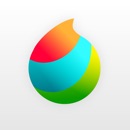
開発:MediBang inc.
掲載時の価格:無料
Ver:iOS 22.7 / Android 20.2